Chromebookを使わずにChrome OSをインストールして実行する方法
Google Chrome OSは、主にその機能リストの拡大により、人気を集めている新しいオペレーティングシステムの1つです。 Chromium OS(Chrome OSの基本バージョン)を実行することは可能でしたが、それでもWindows上で実際のOSを実行することは不可能でした。そのエミュレータのおかげで、今 ChromebookがなくてもChrome OSを試すことができます.
Chromebookを購入することを楽しみにしているユーザー、またはChrome OS用のアプリケーションを作成する開発者は、このチュートリアルを参考にしてください。この記事では、私はあなたにどのようにするかをお見せします WindowsにChrome OSをインストールして実行する エミュレータを使用する。実際のハードウェアを購入することなくChrome OSまたはそのアプリを探索できます。.
注意: このチュートリアルでは、インターネットに接続している必要があります(高速接続は必要ありませんが、推奨されています)。.
1. Android Studioをインストールする
Chrome OSを試してみたい場合でも、まず最初にAndroid Studioをインストールする必要があります。 エミュレータはAndroid Studioでのみ動作します 今のところ。以下の手順に従ってインストールしてください。
- Android Studioをダウンロードする Android開発者から.
- ダウンロードしたファイルを開く Android Studioをインストールします。それは簡単です - インストーラプログラムの画面の指示に従います.

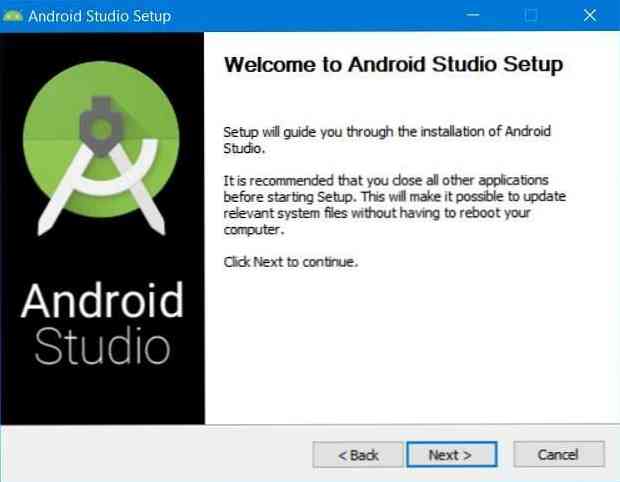
2.仮想マシンの高速化を有効にする
最近の多くのCPUは拡張機能を使用して、実行中のVM(仮想マシン)を高速化しています。このアクセラレーションを有効にせずにVMを実行することはできますが、それでもこの仮想化を許可することをお勧めします。 VMの円滑な機能.
与えられた指示に従ってVMの高速化を有効にします。
- インストール後にAndroid Studioを開く.
- クリック 設定する ボタンを選択 “SDKマネージャ“.
- 切り替える “SDKツール” タブとチェック/選択 “Intel x86エミュレータアクセラレータ(HAXMインストーラ)” 利用可能な場合は、次にクリックします 適用する 下部に.
- 求められたらインストールを確認し、最低限 2.0 GBのRAM Intel HAXM(エミュレータアクセラレータ)用.
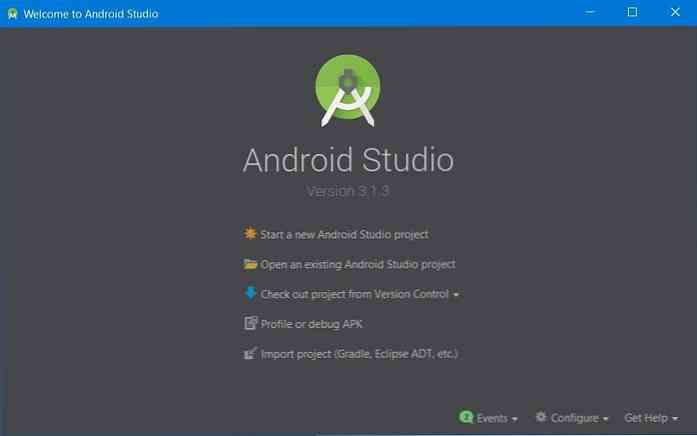
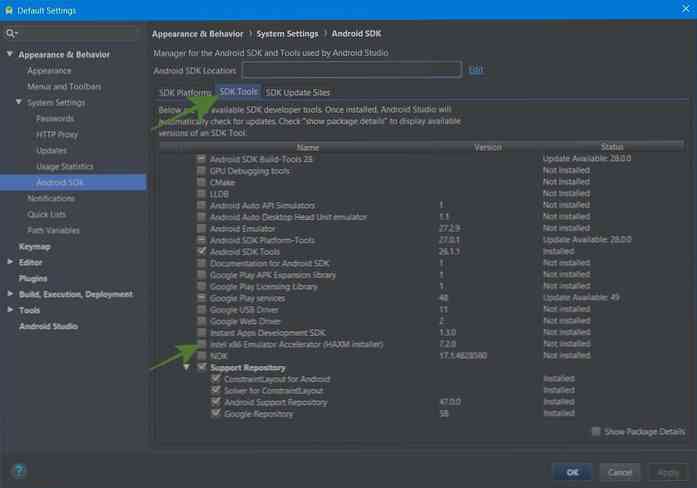
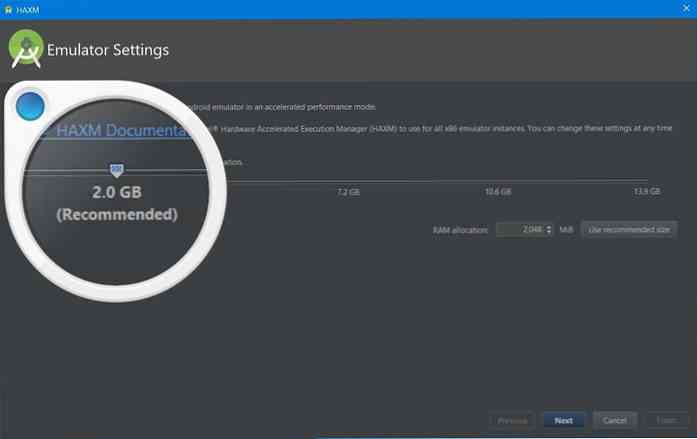
3. Chrome OSの画像を入手する
エミュレータで仮想的に実行するには、Chrome OSのシステムイメージを入手する必要があります。 Android Studio SDK Managerを介してその画像を取得することが可能です。下記の手順で画像をダウンロードできます。
- 切り替える “SDKアップデートサイト” SDKマネージャのタブをクリックしてから、 + ボタン ウィンドウの右中央に表示.
- 新しいダイアログウィンドウで、 “Chrome OSリポジトリ” そして “https://storage.googleapis.com/chrome_os_emulator/addon2-1.xml” それぞれに 名 そして URL フィールドとクリック OK.
- を押す + ボタン また入って “Chrome OSシステムイメージ” そして “https://storage.googleapis.com/chrome_os_emulator/sys-img2-1.xml” の中に 名 そして URL テキストフィールドをクリックして OK ボタン.
- 今すぐクリック 適用する ウィンドウの下部にあります.
- その後に切り替えます “SDKツール” タブとチェック/選択 “Chrome OSデバイス” そしてクリック OK 選択したツールをインストールする.
- 最後に、Android Studioを再起動して変更を加えてください。.

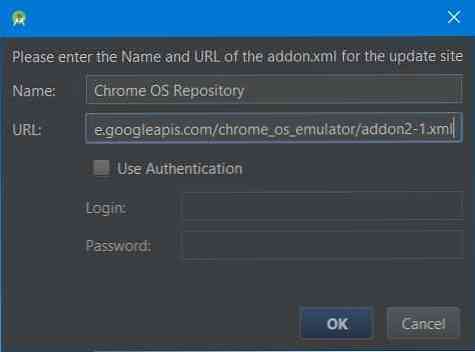
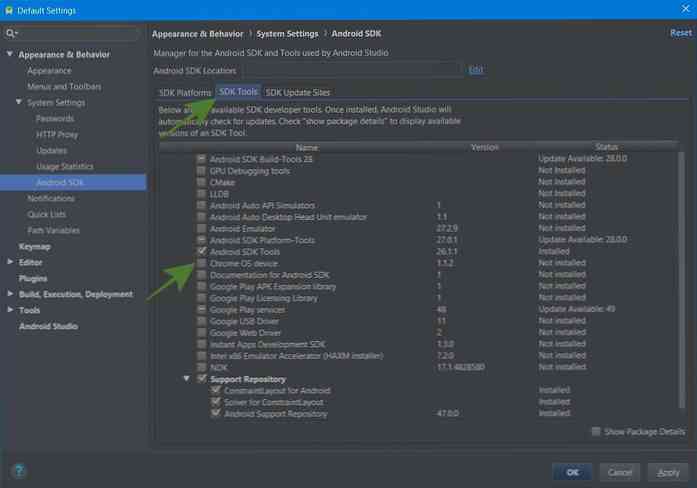
4. Chrome OS用のAVDを作成する
これでChrome OS用のシステムイメージが完成したので、エミュレータ上でChrome OSを実行するための仮想デバイスを作成できます。それを行うには、以下の手順に従ってください。
- オプションをクリック “新しいAndroid Studioプロジェクトを開始します” 画面上の指示に従って新しいプロジェクトを作成します。 AVD Managerを開くためのオプションがワークスペース画面に表示されているために必要です。必要なファイルをダウンロードする可能性があるため、時間がかかることがあります。.
- のボタンをクリック “AVDマネージャー” ウィンドウの右上から、[]ボタンをクリックします “仮想デバイスを作成… ” AVDマネージャで.
- 選択する タブレット 左から、 “ピクセルブック(ベータ版)” 中央でクリック 次.
- 次のウィンドウで、AVD(Android仮想デバイス)用のシステムイメージを選択します。ご使用のシステムに新しいAVDに必要なSDKプラットフォームがない場合は、すぐにダウンロードできます。 おすすめ タブ.
- 新しいAVDの設定を確認して、 終了 ボタン.
- 最後に、作成後、AVD Managerにそのエントリが表示されます。この画面では、再生ボタンをクリックしてChrome OSを実行できます。.
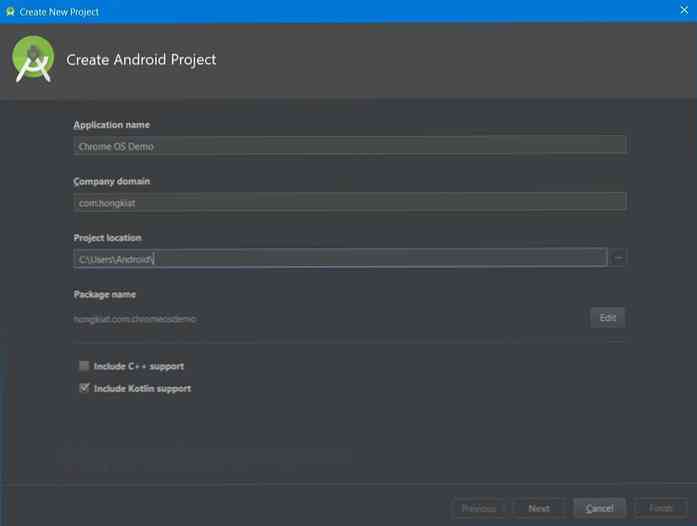
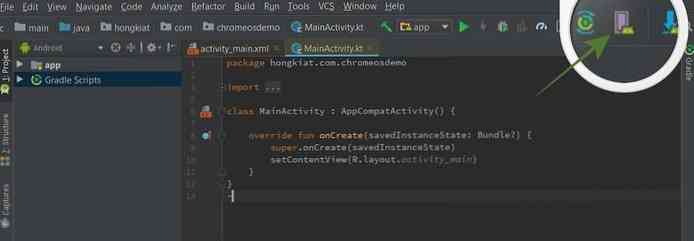
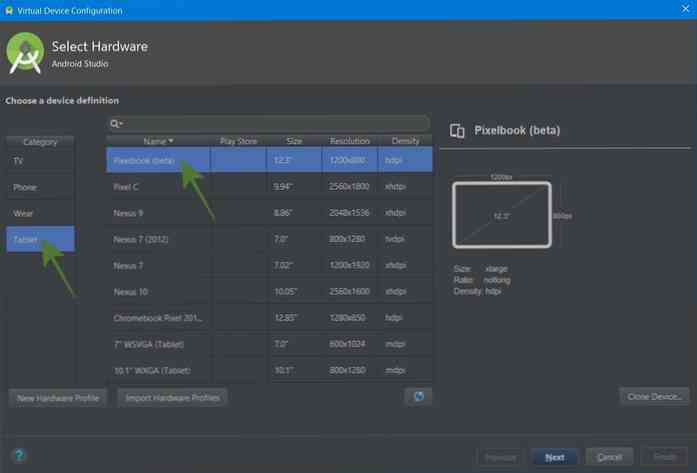
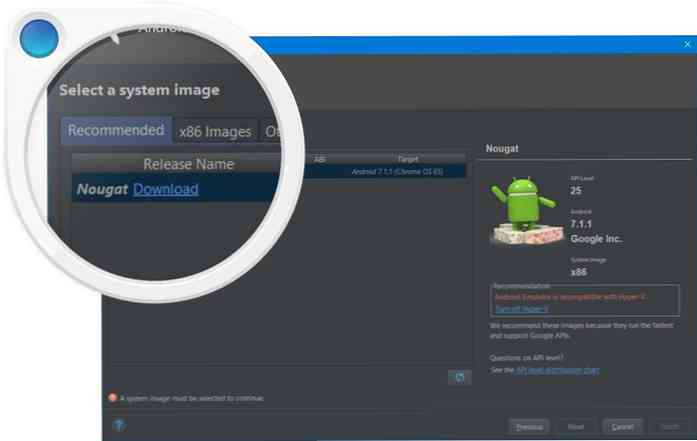
Chromebookを使わずにChrome OSをインストールして実行することがすべてです。このチュートリアルはWindows上で作成されたことに注意してください。 あちこちでマイナーチェンジを持つ任意のプラットフォームでそれに従ってください. だから、あなたの経験はどうでしたか?
以下にコメントを残すか、Twitterの@aksinghnetに直接送ってください。.




